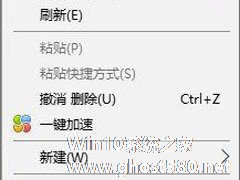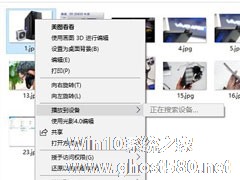-
Win10删除右键菜单配置可交换显示卡选项的方法
- 时间:2024-11-23 06:05:53
大家好,今天Win10系统之家小编给大家分享「Win10删除右键菜单配置可交换显示卡选项的方法」的知识,如果能碰巧解决你现在面临的问题,记得收藏本站或分享给你的好友们哟~,现在开始吧!
最近刚买了一台电脑,系统配置的Win10,使用桌面右键菜单的时候,发现有两个选项没有见过,即“显示卡属性”和“配置可交换显示卡”选项。对于很多人来说,这两个选项平时很少用到,那么Win10要怎么删除“配置可交换显示卡”选项呢?
方法一:通过运行命令解决
1、按WIN+R打开运行,然后输入regsvr32 atiacmxx.dll /u;
2、这时我们再右键点击桌面就可以看到AMD显卡的选项没有了。
3、当你想找回这两个选项时,我们还可以在运行中输入 “regsvr32 atiacmxx.dll” 然后回车即可。
方法二:注册表
1、首先按下WIN键+R,在弹出的对话框中输入“regedit”,然后按“确定”;
2、在打开的“注册表编辑器”窗口中,打开HKEY_CURRENT_USER\Software\ Microsoft\Internet Explorer\MenuExt主键,在该主键下会有许多的子主键,这些子主键的名称就是显示在右键菜单中的命令,只需找到显示命令的那条主键条目,单击鼠标右键,在弹出的快捷菜单中选择“删除”即可。
PS:使用注册表的朋友请先备份一下注册表以备之后恢复。
上面就是Win10删除配置可交换显示卡和显示卡属性选项的方法介绍了,使用命令解决比较方便,想要删除这两个选项的朋友可以试试。
以上就是关于「Win10删除右键菜单配置可交换显示卡选项的方法」的全部内容,本文讲解到这里啦,希望对大家有所帮助。如果你还想了解更多这方面的信息,记得收藏关注本站~
『Win10系统之家文♀章,未经同意不得转载!』
相关文章
-
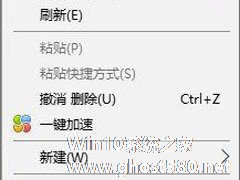
Win10如何删除右键菜单中的“一键加速”选项?一些安装有360卫士的用户发现,右键菜单有一个“一键加速”选项,点击之后会在开始菜单右侧多一个360软件图标,但是并没起什么作用,因此用户想删除这个多余的右键菜单,那么该如何操作呢?下面我们一起来看看。
步骤如下:
1、首先在桌面单击右键,选择一键加速;
2、在任务栏中点击360一键加速图标,打开后点... -
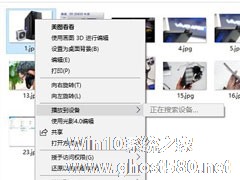
Win10如何删除右键菜单中的“播放到设备”选项?最近一位用户反馈,Win10右键菜单有一个“播放到设备”选项,每当鼠标移到该选项时,系统就会出现卡死等情况,这该怎么办呢?很简单,我们只要删除“播放到设备”选项就可以了,反正该选项也不常用。下面给大家介绍Win10删除右键菜单中“播放到设备”选项的操作方法。
具体如下:
方法一:借助工具删除
清理W... -

Win10如何删除右键菜单AMD显卡选项?Win10删除右键菜单AMD选项方法
最进有小伙伴发现自己在更新完最新的AMD显卡驱动之后右键菜单中出现AMD显卡选项,这导致不少小伙伴使用起来非常的不习惯,那么要如何去删除系统菜单中这个选项呢?下面就和小编一起来看看删除右键菜单AMD选项方法的方... -

微软逐渐将Win10上的设置界面从传统风格替换成全新的设计风格,比如“个性化”设置界面就已经完成了变更,不过我们通过修改注册表,依然能够从桌面右键菜单进入传统的“个性化”设置界面。
下面与大家分享一个技巧,可以把常用的个性化设置项添加到Win10桌面右键菜单中,点击即可进入传统的控制面板“个性化”设置界面。在右键菜单中添加的个性化设置项效果如图:
点击这些设置...